中考excel操作题(20分)

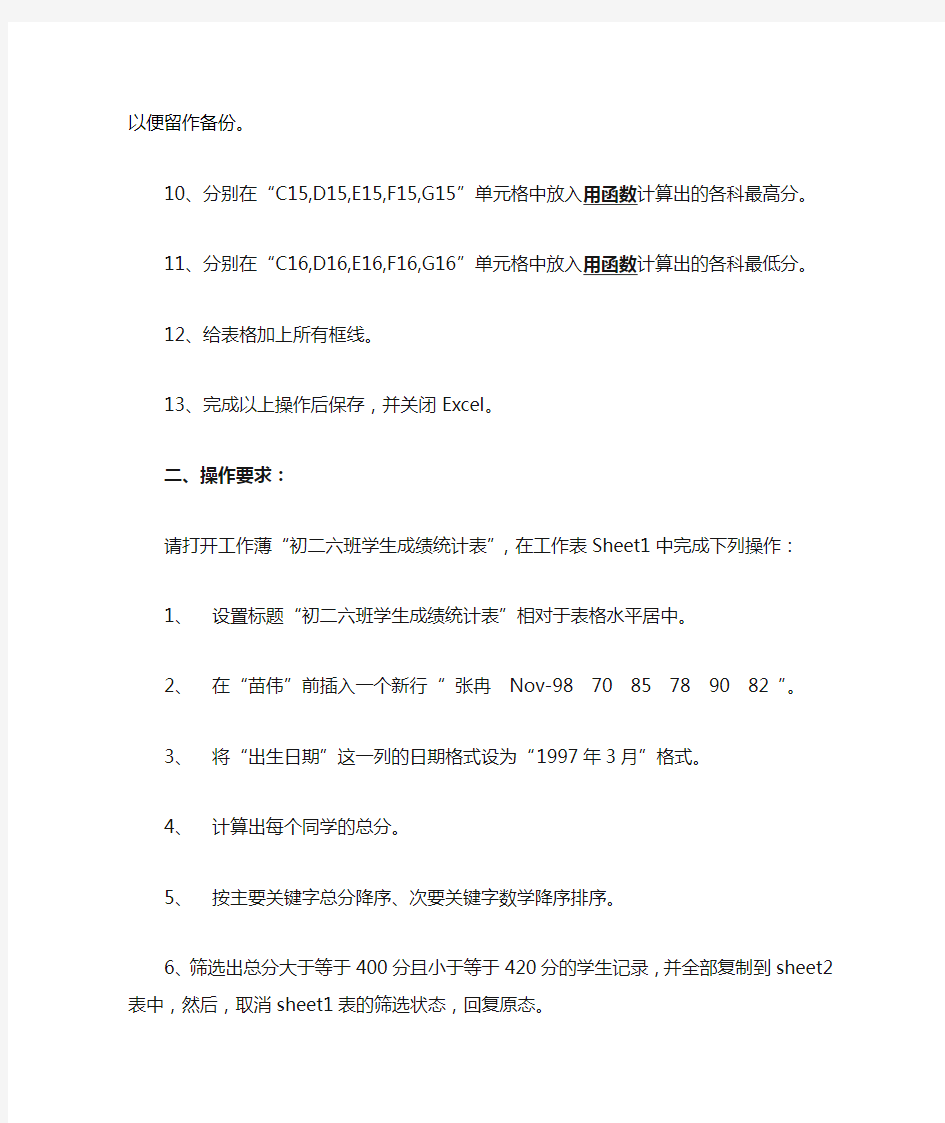
Excel操作题(占20分)
一、操作要求:
请打开工作薄“学生成绩表”,在工作表Sheet1中完成下列操作:
1.将每个考生按“60101001,60101002,60101003……”的顺序输入考号。[完成后,再想一想,如果将考生按“60101001,60101003,60101005,60101007……”的顺序输入考号,又该如何快速输入呢?]
2 .计算出每个考生的总分(结果保留1位小数)。
3、计算出每个考生的平均分。(结果保留2位小数)。
4、按总分从高到低的顺序排序
5、给表格加上标题“学生成绩表”,并相对表格水平居中。
6、利用公式计算每位学生的语数英三科总成分。(语数英三科总分=语文+数学+英语)
7、把工作表“Sheet1”更名为“8年级6班成绩表”。
8、将“考号、姓名、语文、数学、英语、生物、地理、总分、语数英三科总分”的表头单元格区域填充红色,使更醒目。
9、将Sheet1工作表中的所有数据复制到Sheet2工作表以A1开始的单元格区域中,以便留作备份。
10、分别在“C15,D15,E15,F15,G15”单元格中放入用函数计算出的各科最高分。
11、分别在“C16,D16,E16,F16,G16”单元格中放入用函数计算出的各科最低分。
12、给表格加上所有框线。
13、完成以上操作后保存,并关闭Excel。
二、操作要求:
请打开工作薄“初二六班学生成绩统计表”,在工作表Sheet1中完成下列操作:
1、设置标题“初二六班学生成绩统计表”相对于表格水平居中。
2、在“苗伟”前插入一个新行“张冉 Nov-98 70 85 78 90 82 ”。
3、将“出生日期”这一列的日期格式设为“1997年3月”格式。
4、计算出每个同学的总分。
5、按主要关键字总分降序、次要关键字数学降序排序。
6、筛选出总分大于等于400分且小于等于420分的学生记录,并全部复制到sheet2表中,然后,取消sheet1表的筛选状态,回复原态。
7、将“姓名”一列的数据设置水平居中。
8、完成以上操作后保存,并关闭Excel。
三、操作要求:
请打开工作薄“近视统计表”,在工作表Sheet1中完成下列操作:
1、设置标题“初三年级班级近视统计表”相对于表格水平居中。
2、计算各班近视率(近视率=近视人数/总人数),近视率以百分比式样显示,结果保留1
位小数。
3、按“近视率”升序排列。
4.完成以上操作后保存,并关闭Excel。
四、操作要求:
请打开工作薄“甲A”,在工作表Sheet1中完成下列操作:
1、比赛规则规定:每胜一场得3分,每平一场得1分,负场不得分。根据该规则用公式计
算出各球队积分。
2、筛选出积分不低于40分的球队。
3、给表格添加标题“甲A比赛基本情况表”,并设置标题相对于表格水平居中。
4.完成以上操作后保存,并关闭Excel。
五、操作要求:
请打开工作薄“差旅费”,在工作表Sheet1中完成下列操作:
1、在“合计数”列中求出各差旅费的合计数(合计数=交通费+住宿费+补助)。
2、给数据表格添加外粗内细的实线边框。
3、选中到达地点和合计数两列数据,绘制各职工差旅费的簇状柱形图,图表标题为“差旅
费柱形图”。图表嵌入在数据表下方A7:E19的区域内。
4.完成以上操作后保存,并关闭Excel。
初中信息技术中考excel操作题
初中信息技术中考 e x c e l操作题 集团文件发布号:(9816-UATWW-MWUB-WUNN-INNUL-DQQTY-
一、Excel操作题(10分) 姓名评委1评委2评委3评委4评委5评委6平均分魏丽65 6974598359 陈海林769371679468 薛大海497380767375 王芳697180855178 刘闽838565708381 操作要求: 1、给表格加内、外边框。(3分) 2、添加表格标题“演讲比赛成绩”,并相对表格水平居中;(3分) 3、利用公式计算出每位考生在去掉一个最高分、去掉一个最低分后的平均分,结果保留1位小数;(4分) 二、Excel操作题(10分) 考号姓名语文数学英语总分 张金转11078110 郭洪梅9781100 宋顺利906691 李倩倩953693 田红燕8246100 于学娟8957100 徐伟伟966593 李新星1018396 吴凤英11183115 王永波806173 阚玉更99110100 操作要求: 1.将每个考生按“……”的顺序输入考号。(3分) 2 .计算出每个考生的总分。(3分) 3.按总分从高到低的顺序排序(4分) 三、Excel操作题(10分)
月份部门一(万 元) 部门二(万 元) 部门三(万 元) 部门四(万 元)合计(万元) 一月9.60 5.60 11.60 5.30 12.23 5.40 10.00 5.90 10.90 5.30 9.99 5.00 11.60 5.90 10.01 5.01 10.00 5.00 11.63 5.36 9.99 5.01 12.03 5.64 10.01 5.36 10.87 5.90 11.63 5.64 9.69 5.02 12.03 5.90 10.80 5.21 10.87 5.78 9.60 5.90 9.69 5.21 11.60 5.00 10.80 5.22 10.90 5.01 操作要求: 1.给表格加上标题“年度销售表”,并相对表格水平居中。(3分) 2.按“一月,二月……”的格式输入12个月份。(3分) 3.计算出每个月四个部门的合计(结果保留2位小数)。(4分) 四、Excel操作题(10分) 初二四班第一次月考成绩单 考号姓名语文数学英语 2001张宁1009855 2002崔景真928755 2003宋永强969537 2004刘培培997454.5 2005都井丛1007456.5 2006胡玉平8810624 2007姚家龙839339.5 2008李晓康977755.5 2009曹姗姗916850 2010杨爱娟919254 2011宋延晓877941 2012杜冉冉87.56252 2013胡长军836627 2014孙洋洋966326 2015李芬877139.5
EXCEL操作练习题
第五章EXCEL 操作练习题 在 日常办公事务中,人们经常还需要处理一些数据报表和打印各种表格。 表格处理软件(又称电子表格软件)就是帮助我们处理这些工作的有效工具。其中微软公司开发的EXCEL正是这种软件工具的优秀代表。该软件的最初版本是EXCEL 2.0于1987年由微软公司推出,后经不断改进、升级,于1995年推出了面向WINDOW95平台有EXCEL版,于1997年推出了EXCEL97。现在我们介绍的是EXCEL2000是微软办公套件OFFICE2000中重要组件之一。现国内用户一般所用的都是EXCEL2000中文版。 一、EXCEL主要有以下功能; 1.具有方便的制表功能,利用表格设计、数据组织、页面布局的调整和打印格式的设置,是一项很容易的工作。 2.提供简单易用的数据图表功能。用户可以在数据报表中嵌入图表,并使图表随着数据的修改而变化。 3.提供精巧的图形功能。用户可以利用绘图工具绘制各种图形,产生艺术字嵌入其它图形,从而得到漂亮的报表。 4.提供得心应手的数据分析工具。借助其内置有“分析工具库”用户可以方便地进行多种应用数据的分析和统计。
练习1 EXCEL基本操作 一、练习目的 1.掌握EXCEL的启动 2.掌握EXCEL中单元格的复制和粘贴 二、练习内容 1. 练习启动和退出EXCEL 2. 利用快捷键CTRL+C和CTRL+V练习将一个单元格内容的复制到另一个单元格中。 3. 利用快捷键CTRL+C和CTRL+V练习将一个单元格内容的复制到几个不同的单元格中 练习2 EXCEL基本操作 一、练习目的 掌握EXCEL单元格的自动填充 二、练习内容 1. 完成横向表格的月份自动填充。 2. 成纵向表格的年份自动填充。 三、操作提示 1. 在一个单元格里输入“1月”,然后将这个单元的填充柄用鼠标左键按下,向右拖至12月,松开按键,即可完成。 2. 在一个单元格里输入“1991年”,然后将这个单元的填充柄用鼠标左键按下,向下右拖至1999年,松开按键,即可完成。 练习3 EXCEL基本操作 一、练习目的 1.掌握单元格的合并 2.掌握单元格的对齐方式 3.掌握单元格的插入
2017中考信息操作题部分
考试目录:C:\EXAM 一、Windows操作题: 1、文件\文件夹的新建、复制、移动、删除。 2、文件\文件夹的属性设置:只读、隐藏、存档。 3、文件\文件夹的共享设置及是否允许修改。 4、文件内容的输入或修改,此题一定要保存。 5、文件\文件夹的快捷方式的创建。 二、Word操作题: 1、输入标题。 2、查找和替换操作。 3、字体、字形、字号、颜色、下划线、着重号、效果、字符缩放、间距、位置、动态效果的设置。 4、段落对齐方式、左右缩进、特殊缩进(首行缩进)、行距设置。 5、艺术字的插入、样式、字体、字号、环绕方式的设置。 6、图片的插入、环绕方式、尺寸的设置。 7、插入页眉、页脚或页数,以及分栏设置。 8、文字\段落边框底纹的设置,包括样式、线条、颜色。 9、文本框的插入和框内文字的输入,横排或竖排。 10、表格的插入、合并单元格、删除行或列、插入行或列、自动调整平均行高和列宽、自动套用表格。 11、页面设置中的页边距、装订线、纸张的设置。 三、Excel操作题: 1、标题相对数据表的居中对齐设置。 2、数据表的外框线的单或双线设置、内框线的设置、线色设置。 3、列宽、行高的设置、插入行或列、删除行或列。 4、单元格的合并或拆分。 5、单元格内字体、数字分类设置、小数点的位数设置、把单元格设置成“文本”可在数字前加“0”、日期和时间格式的设置。 6、数据的计算(公式计算和函数计算)。 7、数据的排序。 8、数据的筛选、筛选后数据的复制。 9、图表的插入、图表类型、数据区域的选择(连续和不连续)、图表的标题和分类轴的输入、并以哪种方式呈现。 10、工作表的改名。 四、Flash操作题: 1、图层的插入、删除、改名、移动。 2、导入外部图片或声音文件到库或到某一层和某一帧上。 3、从库中拖入元件到某一层的某一帧上。 4、在某一层的某一帧上移动元件到指定位置并调整元件的大小。 5、在某一层的两个关键帧之间创建“动作”或“形状”补间动画。
Excel操作试题及技巧操作大全
Excel电子表格 选择题自测 第【41】题(本题1分,你的得分:0) 假设单元格A1中输入的内容为数字,【】不能输入单元A2中。 A. =A1+[(1+A1)^2+1]^2 B. =A1+((1+A1)^2+1)^2 C. A1+[(1+A1)^2+1]^2 D. A1+((1+A1)^2+1)^2 正确答案是:A 第【42】题(本题1分,你的得分:0) 在Excel工作表中建立图表时,【】。 A. 分类数据只能是字符串 B. 分类数据只能是数值 C. 数据系列只能是数值 D. 数据系列只能是字符串 正确答案是:C 第【43】题(本题1分,你的得分:0) 在向Excel工作表单元格中输入公式时,编辑栏上“√”按钮的作用是【】。 A. 取消输入 B. 确认输入 C. 函数向导 D. 拼写检查 正确答案是:B 第【44】题(本题1分,你的得分:0) 用户在Excel工作表中用鼠标选择含有数百行的大区域时,最快的方法是先用鼠标选择该区域左上角单元格,再【】。 A. 按住鼠标左键并拖动到该区域右下角单元格 B. 按住Ctrl键,然后按住鼠标左键并拖动到该区域右下角单元格 C. 按住Alt键,然后按住鼠标左键并拖动到该区域右下角单元格 D. 用鼠标控制卷动条直到窗口中显示该区域右下角单元格,然后按住Shift键,用鼠标左键选择该单元格
正确答案是:D 第【45】题(本题1分,你的得分:0) 在Excel中,不能将窗口拆分为【】。 A. 上下两个窗格 B. 左右两个窗格 C. 上下三个窗格 D. 上下左右四个窗格 正确答案是:C 第【46】题(本题1分,你的得分:0) 当某单元格中显示“#REF!”时,表示该单元格中所存放公式引用的单元格(或区域)的内容被【】。 A. 错误删除 B. 复制到工作表的其他位置 C. 移动到工作表的其他位置 D. 从其他单元格(或区域)移动来的内容所覆盖 正确答案是:A 第【47】题(本题1分,你的得分:0) 在Excel工作表中,当某列数据被隐藏显示后【】。 A. 即使该列数据已被其它单元格中的公式引用,也不参与运算 B. 在打印工作表内容时,该列数据的内容将不会打印出来 C. 即使该列数据已被选作图表的数据列,所嵌入的相应图表也会被隐藏显示 D. 该列数据即自动丢失 正确答案是:B 第【48】题(本题1分,你的得分:0) 要用图表显示某个数据系列各项数据与整体的比例关系,最好选择【】。 A. 柱型图 B. 饼图 C. XY散点图 D. 折线图 正确答案是:B 第【49】题(本题1分,你的得分:0) 当前工作表如下图所示,选定单元格H11,输入公式=SUMIF(E5:E10,">1000",G5:G10),经过确认后,得到的结果为【】。
EXCEL中考习题(含答案)
excel中考知识点复习 一、单项选择题(共40小题,每小题3分,共120分) 1、下列功能键中,不能实现Excel2003活动单元格切换的是 A、Enter键 B、Tab键 C、方向键中的任意一个 D、Space键 2、单击Excel2003数据表中的()位置即可选定整张工作表 A、行号列标交叉处 B、工作表标签 C、列标 D、行号 3、下列Excel2003的筛选操作中,以下筛选条件体现了逻辑"或"关系的是 A、筛选出最后得分在8.5~9.0分之间的班级信息 B、筛选出一班女同学和二班男同学的个人信息 C、筛选出语文和数学成绩都超过100分的学生信息 D、筛选出本月水电费在100 ~125元之间的住户信息 4、如图所示,在Excel2003的打印预览窗口中,单击关闭按钮可以实现的功能是 A、回到工作表编辑窗口 B、退出Excel程序 C、关闭当前工作簿 D、关闭当前工作表 5、在Excel2003中计算下列算式,计算结果为27的是 A、=5-2*3^2 B、=(5-2*3)^2 C、=5-(2*3)^2 D、=(5-2)*3^2 6、在Excel2003中,一个公式含有多种运算,则下列四个运算符中优先级别最高的是 A、文本连接符& B、乘方^ C、取负号 D、比较运算符= 7、Excel2003选定连续单元格区域的方法是:单击这个区域左上角的单元格,按住()键,再单击这个区域右下角的单元格。 A、ALT B、任意键 C、SHIFT D、CTRL 8、已完成"结构"保护的Excel2003工作簿,可以进行的操作是 A、移动工作表 B、复制工作表 C、重命名工作表 D、修改工作表中的数据 9、Excel 2003工作表进行保存时,默认存储为 A、数据库文件,扩展名为.DBF B、工作簿文件,扩展名为.XLS C、文本文件,扩展名为.TXT D、网页文件,扩展名为.HTM 10、统计函数CountIf,可以计算Excel2003指定区域内满足给定条件的单元格数目,下列格式中正确的是 A、=COUNTIF(条件,指定区域) B、=COUNTIF(满足条件的输出结果,不满足条件的输出结果)
excel操作练习题集
第1题建立一工作簿,并作如下操作 1.在Sheet工作表中输入如下内容: 在A1单元格中输入:中华人民共和国 以数字字符的形式在B1单元格中输入:88888888 在A2单元格中输入:12345678912345 在A3单元格中输入:2001年12月12日 再向A3单元格中输入:32 用智能填充数据的方法向A4至G4单元格中输入: 星期日,星期一,星期二,星期三,星期四,星期五,星期六 先定义填充序列:车间一、车间二、车间三、……、车间七,向A5至G5单元格中 输入: 车间一、车间二、车间三、……、车间七 利用智能填充数据的方法向A6至F6单元格中输入等比系列数据:6、24、96、384、1536。 2.将新建立的工作簿以文件名:操作1,保存在用户文件夹下。 第2题打开“操作1”工作簿,并作如下操作 1.将“Sheet1”工作表更名为“操作1”2.将“Sheet2”和“Sheet3”定义成一个工作组,并将该工作组复制到该工作簿中 3.将“Sheet2(2)”移动到“Sheet2”之前 4.新建一工作簿并以文件名:操作2,保存在用户文件夹下。 5.将“操作1”工作簿中的“Sheet3”和“Sheet3(2)”复制到“操作2”工作簿中。 6.在“操作1”工作簿中的“Sheet3”之前插入一工作表,并命名为“操作2”7.将“操作2”工作表水平分割成两个工作表 8.将“操作2”工作表垂直分割成两个工作表 9.将“操作1”工作簿更名为“操作3”保存在用户文件夹下。 第3题打开“操作3”工作簿,并作如下操作 1.取消“操作2”工作表水平和垂直分割 2.置“操作1”工作表为当前 3.将A1单元格中内容复制到H1单元格中 4.将A1和B1单元格中内容移动到A21和B21单元格中 5.清除A4单元格中的内容 6.清除B4单元格中的格式 7.在第4行之前插入一空行 8.在第4列之前插入一空列 9.在第B5单元格上方插入一空单元格 10.在第C5单元格左方插入一空单元格 11.将第5行删除 12.将第5列删除 13.将C5单元格删除
excel表格的基本操作快捷指令
excel表格的基本操作 Excel 快捷键和功能键 Ctrl 组合快捷键 按键说明 Ctrl+( 取消隐藏选定范围内所有隐藏的行。 Ctrl+) 取消隐藏选定范围内所有隐藏的列。 Ctrl+& 将外框应用于选定单元格。 Ctrl+_ 从选定单元格删除外框。 Ctrl+~ 应用“常规”数字格式。 Ctrl+$ 应用带有两位小数的“货币”格式(负数放在括号中)。 Ctrl+% 应用不带小数位的“百分比”格式。 Ctrl+^ 应用带有两位小数的“指数”格式。 Ctrl+# 应用带有日、月和年的“日期”格式。 Ctrl+@ 应用带有小时和分钟以及AM 或PM 的“时间”格式。 Ctrl+! 应用带有两位小数、千位分隔符和减号(-)(用于负值)的“数值”格式。Ctrl+- 显示用于删除选定单元格的“删除”对话框。 Ctrl+* 选择环绕活动单元格的当前区域(由空白行和空白列围起的数据区域)。在数据透视表中,它将选择整个数据透视表。 Ctrl+: 输入当前时间。 Ctrl+; 输入当前日期。 Ctrl+` 在工作表中切换显示单元格值和公式。 Ctrl+' 将公式从活动单元格上方的单元格复制到单元格或编辑栏中。 Ctrl+" 将值从活动单元格上方的单元格复制到单元格或编辑栏中。 Ctrl++ 显示用于插入空白单元格的“插入”对话框。 Ctrl+1 显示“单元格格式”对话框。 Ctrl+2 应用或取消加粗格式设置。 Ctrl+3 应用或取消倾斜格式设置。 Ctrl+4 应用或取消下划线。 Ctrl+5 应用或取消删除线。 Ctrl+6 在隐藏对象、显示对象和显示对象占位符之间切换。 Ctrl+7 显示或隐藏“常用”工具栏。 Ctrl+8 显示或隐藏大纲符号。 Ctrl+9 隐藏选定的行。 Ctrl+0 隐藏选定的列。 Ctrl+A 选择整个工作表。 如果工作表包含数据,则按Ctrl+A 将选择当前区域。再次按Ctrl+A 将选择整个工作表。 当插入点位于公式中某个函数名称的右边时,则会显示“函数参数”对话框。
2015衡水中考信息技术EXCEL操作题
2015衡水市中考信息技术EXCEL操作题 1、1、分别计算"英语成绩"、"数学成绩"、"语文成绩"三列的平均值,保留1位小数,填写到第9行的对应单元格中。 2、按关键字"英语成绩"对所有同学由高到低进行排序。 2、1、请将单元格[A1:G1]合并居中,文字垂直靠上,字体加粗。 2、请按公式计算年度平均值,将数据填充到单元格[G3:G15]中。 3、图表的子图表类型设为折线图、数据源为[G3:G15]、图表的标题为"年度平均值"、插入到当前工作表。 4、将当前工作薄另存为"NDB.xls"。 3、1、将第一行的行高设置为25 2、用函数计算出"商店平均价格"和各品牌的"平均价格" 3、按"商店平均价格"从低到高将各商店所有信息排序 4、1、用公式计算各科平均成绩,保留一位小数,并填充到相应的单元格中。 2、用公式计算每个学生的总分,并填充到相应的单元格中。 3、使用"自动筛选"找出总分大于等于300分的学生信息。 5、1、将标题改为宋体18号字,标题行行高设为30 2、用公式计算出每位歌手的"平均得分" 3、按平均得分将各歌手的所有信息递减排序,并将名次填入相应单元格 6、1、计算出每一种商品的价值(价值=单价*数量),填入相应的单元格中。 2、将B列列宽设定为20。 3、以[B3:C12]的数据为依据建立子图表类型为折线图,系列产生在列,标题设置为"统计表",插入到当前工作表中。 7、1、请运用公式计算"A单价"和"B单价"并填入相应单元格中。 2、将数据以"A单价"为主要关键字从小到大排列。 3、请将单元格[A2:F6]的外边框设置为红色双线。 8、1) 运用公式计算各班的总得分并填入G列。 2) 给单元格[A1:G9],添加红色内外边框。 3)插入簇状柱形图,数据区域(单元格[A1:G9]),系列产生于列、图表位于工作表"Sheet1"
excel操作测试题
excel操作测试题 操作测试题一 请将下列数据建成一个数据表保存在E:\ test\1.xls工作簿中,按要求完成下面操作。 NBA新星姚明2004年三月技术统计 日期对手出场时间得分篮板盖帽 4日 93-96湖人 37 33 8 1 6日 112-109森林狼 32 27 6 0 8日 101-98小牛 38 29 10 3 10日 90-85快船 32 19 10 2 12日 97-86黄蜂 28 17 9 2 14日 88-80灰熊 34 17 11 3 16日 97-99太阳 44 29 19 6 平均 合计 1(将标题“NBA新星姚明2004年三月技术统计”(第一行)居中加粗,字号12,合并居中;数据区A2:F11字号12, 居中。 2(用函数计算姚明平均出场时间、得分、篮板和盖帽、保留2小数;用函数计算合计值(不含平均值)。 3(插入图表,选择簇状柱形图,数据区域为:(A2:F9),系列产生在列,图表标题为“技术统计图”。 4(图放在A13:F25区域。 5(把sheet1改名为:技术统计表。 样张
操作测试题二 1(请将下列数据建成一个数据表(存放在A1:E5的区域内)保存在2. xls工作簿中,并 上升案例数”(保留小数点后面两位),其计算公式是:上升案例数=去年案例数×上求出“ 升比率,其数据表保存在Sheetl工作表中 序号地区去年案例数上升比率上升案例数 1 A地区 2400 1.0, 2 B地区 5300 0.5, 3 C地区 8007 2.0, 4 D地区 3400 2.1, 2(对建立的数据表选择“地区”“上升案例数”两列数据建立“分离型三维饼图”, 图表标题为“地区案例上升情况调查图”,并将其嵌入到工作表的A7:E17区域中,并图表进行必要的编辑及格式化。。 3(将工作表Sheet1更名为“案例调查表”。 样张
实验:Excel基本操作
实验:E x c e l 基本操作 实验目的 通过本实验的练习,掌握Excel 的基本操作方法和使用技巧,深入理解Excel 工作簿、工作表及单元格的基本概念。 实验要求 1. 掌握创建、打开、保存及关闭工作簿的方法。 2. 掌握工作表的建立方法。 3. 熟悉工作表中数据的输入方法。 4. 掌握插入、删除、移动、复制或重命名工作表的方法。 实验内容及操作步骤 1. 启动Excel 。 进入Windows 之后,单击【开始】菜单,选择【程序(P )】/【Microsoft Office 】/【Microsoft Office Excel 2003】,或在桌面上双击Excel 的快捷图标,即可启动Excel 。 2. 熟悉Excel 的操作界面。 成功启动Excel 之后,出现如图1-1所示的Excel 操作界面。 图1-1 Excel 操作界面 Excel2003与Word 2003的操作界面非常相似。除了有标题栏、菜单栏、工具栏和状态栏外,多了一个名称框和编辑栏。工作区也有所不同,它是由若干行和若干列组成的一张表格,称为工作表。 3. 创建工作簿 标题栏 菜单栏 工具栏 编辑栏 列标 行号 工作表区 工作表标签 状态栏 名称框
第一次启动Excel2003,会自动建立并打开一个新的空白的Excel文档,并暂时命名为“Book1”(默认文件名为:。Excel文档也称为工作簿,在任何时候还可以建立新工作簿。 1)新建“成绩册”工作簿 单击工具栏上的【新建】按钮,或执行【文件(F)】菜单上的【新建(N)…】命令,出现如图1-2所示的对话框,选择【空白工作簿】或选择某一种类型的工作簿模 板。 图1-2 “新建工作簿”对话框 2)保存工作簿 执行【文件(F)】菜单中的【保存(S)】命令。 由于当前工作簿是一个新建的工作簿,系统将出现【另存为】对话框,在打开的【另存为】对话框中以“成绩册”为文件名来保存当前工作簿到E盘Excel教程材料文件夹 中。 也可以选择【文件(F)】菜单中的【另存为(A)…】命令,将“成绩册”工作簿存入E盘Excel教程材料文件夹中。 3)关闭工作簿 执行【文件(F)】菜单中的【关闭(C)】命令或单击菜单栏右侧的【关闭】按钮,即可关闭“成绩册”工作簿文件,但并不退出Excel应用程序。 4)打开工作簿 执行【文件(F)】菜单中的【打开(O)…】命令或单击工具栏上的【打开(O)】按钮。 在【打开】对话框中双击“成绩册.xls”文件名,或先选择“成绩册.xls”文件再点击【打开(O)】按钮,即可打开刚才创建的“成绩册”工作簿文件。 一般在【文件(F)】菜单的底部会显示最近刚使用过的多个工作簿文件名,通过直接点击【文件(F)】下拉菜单中的工作簿文件名,可以快速打开最近曾经使用过 的工作簿文件。 4.退出Excel 执行【文件(F)】菜单中的【退出(X)】命令或单击Excel标题栏右侧的【关闭】 按钮,即可退出Excel。 5.建立工作表。 启动Excel后,默认新建的是一个由3页工作表组成的工作簿,如图1-1所示。窗口中央为工作表,工作表底部为工作表标签。工作表名字默认为Sheet加上数字,如Sheet1、Sheet2、Sheet3等,工作表中的黑框为等待输入数据的活动单元格。 单元格名称也称单元格地址,由行号和列号组成,其中行号用数字表示,列号用字母表示。如第1行第1列单元格的地址为“A1”。注意:一定是列号在前,行号在后。 打开“成绩册”工作簿文件,在sheet1工作表中输入以下学生登记表的内容。 图1-3 学生登记表 1)输入标题“学生登记表”。 2)输入“学号”、“姓名”、“班级”、“出生年月”和“性别”等项目名称。 3)应用系统提供的序列填充功能,实现表格中学生学号的输入。 首先在单元格A3中输入第一个学生的学号“”,然后用鼠标选定“A3:A7”这一列区域,执行【编辑(E)】菜单中的【填充(I)】命令。 在子菜单中,选择【序列(S) …】命令。在【序列产生在】选项中选【列(C) 】,在【类型】选项中选【等差序列(L) 】,【步长值(S) 】输入“1”,再按【确定】按钮,如图1-4所示,即可输入前五位同学的学号。 用同样的方法输入其他同学的学号。 图1-4 “序列”对话框
最新信息中考样题EXCEL操作
一、请打开本题目录下的"用电量统计.xls"文件,完成以下操作: 1.图表制作:选取A2:E10数据区域插入图表,样式选择“簇状柱形图”,系列产生在列,图表标题为“用电量统计”,图表放在“sheet1”工作表的文字下方。 2.根据以上图表回答“sheet2”中的两个问题。 3.用函数计算各住户一季度用电量合计,将结果填写在区域F3:F10中。 完成以上操作后保存文件并退出。 二、请打开本题工作目录下的"班级小组新学期物品领取表.xls"文件,完成以下操作: 1.设置第2行至第8行的行高为"20"; 2.设置A2:C8区域单元格格式的对齐方式为"水平居中"; 3.以"单价(元)"为主要关键字对表格进行"升序"排序; 4.用函数计算出物品数量总和的"合计",并将结果填写在C9单元格内。 完成以上操作后保存文件并退出。 三、请打开本题目录下的"相对分子质量计算.xls"文件,完成以下操作: 1.利用公式计算非金属原子的中子数,将结果填写在区域D3:D11单元格内(原子相对质量=质子数+中子数)。 2.用函数计算出每个分子的相对分子质量,将结果填写在区域G3:G11单元格内。 3.以"金属原子的相对原子质量"为主要关键字对数据进行"升序"排序。 4.图表制作:选取A3:A11和G3:G11数据区域插入图表,样式选择 “簇状柱形图”,系列产生在列,图表标题为“相对分子质量”,图表放在工作表的文字下方。 完成以上操作后保存文件并退出。 四、请打开本题目录下的"房价.xls"文件,这是某地2015年中每月新房价和二手房价明细表。完成以下操作: 1.将第一行表头文字(区域A1:D1)设为“黑体”。 2.用公式计算每月新房价与二手房价的差价,将结果填写在区域D2:D13中。 3.图表制作:选取区域A2:A13和区域D2:D13,样式选择“簇状柱形图”,系列产生在列,图表标题为“差价”,图表放在“sheet1”工作表的文字下方。 4.根据上面的图表回答“sheet2”中的问题。 完成以上操作后保存文件并退出。 五、请打开本题工作目录下的"食堂购物统计表.xls"文件,完成以下操作: 1.将表头文字“食堂购物统计表”的大小设置为“14”号。 2.以"单价"为主要关键字对表格进行"升序"排序。 3.用函数计算出算所购蔬菜的总重,填入单元格C9内。 4.图表制作:选取区域A2:B8,插入图表,样式选择 “簇状柱形图”,系列产生在列,图表标题为“蔬菜单价”,图表放在“sheet1”工作表的文字下方。 完成以上操作后保存文件并退出。 六、请打开本题工作目录下的"某班期中考试成绩表.xls"文件,完成以下操作:
Excel基本操作练习题
Excel 基本操作练习题 1.请在考试项目菜单上选择电子表格软件使用菜单项,完成下面的内容: (所有的电子表格文件都必须建立在指定的文件夹中。) 1. 打开工作簿文件EX1.XLS(内容如下),将工作表sheet1的A1:C1单元格合并为一个单元格,内容居中,计算数量列的总计项及所占比例列的内容(所占比例=数量/总计),将工作表命名为 人力资源情况表。 2. 取人力资源情况表的人员类型列和所占比例列的单元格内容(不包括总计行),建立分离型饼图,数据标志为显示百分比,标题为人力资源情况图,插入到表的A9:E29单元格区域内。 2.请在考试项目菜单上选择电子表格软件使用菜单项,完成下面的内容: (所有的电子表格文件都必须建立在指定的文件夹中。) 在考生文件夹下创建工作簿文件EX2.XLS,按要求在EX2.XLS中完成以下操作。 1. 在sheet1工作表中建立如下内容工作表,并用函数求出每人的全年工资,表格数据全部为紫色、19磅、居中放置,并自动调整行高和列宽,数值数据加美元货币符号,表格标题为绿色,合并居中,工作表命名为工资表。 2. 将工资表复制为一个名为排序的新工作表,在排序工作表中,按全年工资从高到低排序,全年工资相同时按10~12月工资从大到小排,结果保存在EX2.XLS中。 3. 将工资表复制为一张新工作表,并为此表数据创建簇状柱形图,横坐标为各季度,图例为姓名,工作表名为图表,图表标题为工资图表。结果保存在EX2.XLS中。 请在考试项目菜单上选择电子表格软件使用菜单项,完成下面的内容: (所有的电子表格文件都必须建立在指定的文件夹中。)
3.在考生文件夹下创建工作簿文件EX3.XLS,按要求在EX3.XLS中完成以下操作: 1.在sheet1工作表中建立如下内容的工作表,并用公式求出每人的月平均工资,并为其添加人民币符号,全表数据15磅、居中,行高22,列宽15。标题倾斜加下划线、合并居中。工作表命名为工资表。 2. 2. 将工资表复制为一个名为筛选的新工作表,在筛选工作表中,将月平均工资在5000元以下的筛选出来,结果保存在EX 3.XLS中。 3. 将工资表复制为一张新工作表,将表中第6列删除,并在第4行添加一行,姓名为陈峰,表格中外框为紫色双实线,内线为粉色单实线,工作表命名为修改,结果保存在EX3.XLS 中。 4.请在考试项目菜单上选择电子表格软件使用菜单项,完成下面的内容: (所有的电子表格文件都必须建立在指定的文件夹中。) 1. 打开工作簿文件EX4.XLS(内容如下),将工作表sheet1的A1:D1单元格合并为一个单元格,内容居中;计算学生均值行,(学生均值=贷款金额/学生人数,保留小数点后两位),将工作表命 名为助学贷款发放情况表。 助学贷款发放情况表贷款金额13 31229 34723 393学生人数284332学生均值 2. 选取助学贷款发放情况表的学生人数和学生均值两行的内容建立簇状柱形图,X轴上的项为学生人数(系列产生在行),标题为助学贷款发放情况图,插入到表的A7:D17单元格区域内。 5.请在考试项目菜单上选择电子表格软件使用菜单项,完成下面的内容: (所有的电子表格文件都必须建立在指定的文件夹中。) 1. 请将下列某厂家生产的3种照明设备的寿命情况数据建成一个数据表(存放在A1:E4区域内),计算出每种设备的损坏率,其计算公式是:损坏率=损坏数/照明时间(天),其数据表保存在sheet1工作表中。
初中中考信用技术EXCEL操作题难
EXCEL操作题(难) 1. 打开考生文件夹下的EXCEL目录中的“泰山全年月平均气温(℃)统计表.xls”文件,进行下列操作并保存。 在第一个工作表中,将“A1:M2”区域中的单元格字体颜色设置为“红”在第一个工作表中,在“A1:M2”区域中添加颜色为“红”的边框 在第一个工作表插入类型为饼图的图表(子图表类型为第一项) 2. 打开考生文件夹下的EXCEL目录中的“早餐销售情况表.xls”文件,进行下列操作并保存。 在第一个工作表中,将“A1:B6”区域中的单元格字体名称设置为“隶书” 在第一个工作表插入类型为饼图的图表(子图表类型为第一项) 把工作簿中第“1”个工作表改名为“早餐销售情况” 3. 打开考生文件夹下的EXCEL目录中的“七年级兴趣小组报名统计表.xls”文件,进行下列操作并保存。 在第一个工作表中的“B12”单元格中输入输入公式“=COUNTIF(B2:B10,">=25")” 在第一个工作表中,将“A12:B12”区域中的单元格字行设置为“加粗” 在第一个工作表中,在“A1:F10”区域中设置水平“居中”对齐,垂直“居中”对齐 4. 打开考生文件夹下的EXCEL目录中的“电费清单.xls”文件,进行下列操作并保存。
在第一个工作表中,将“A1:G1”区域中的单元格字体名称设置为“黑体” 在第一个工作表中,筛选出数据清单中“本月止码”等于“4004”的记录 5. 打开考生文件夹下的EXCEL目录中的“八年级1班各小组上交图书统计表.xls”文件,进行下列操作并保存。 在第一个工作表中,将“A1:G7”区域中的单元格字体颜色设置为“红” 在第一个工作表中,在“A1:G7”区域中添加颜色为“红”的边框 在第一个工作表中,把数据清单按“合计”进行“降序” 6. 打开考生文件夹下的EXCEL目录中的“八年级6班语数英竞赛成绩表.xls”文件,进行下列操作并保存。 在第一个工作表中,将“B13:E13”区域中的单元格格式设置为小数位数为“2”的数字格式 在第一个工作表中,把数据清单按“总分”进行“降序” 把工作簿中第“1”个工作表改名为“竞赛成绩” 7. 打开考生文件夹下的EXCEL目录中的“12月水费清单.xls”文件,进行下列操作并保存。
excel操作练习题集
《计算机应用基础》Excel上机操作练习题 第1题建立一工作簿,并作如下操作 1.在Sheet工作表中输入如下内容: 在A1单元格中输入:中华人民共和国 以数字字符的形式在B1单元格中输入:88888888 在A2单元格中输入:12345678912345 在A3单元格中输入:2001年12月12日 再向A3单元格中输入:32 用智能填充数据的方法向A4至G4单元格中输入: 星期日,星期一,星期二,星期三,星期四,星期五,星期六 先定义填充序列:车间一、车间二、车间三、……、车间七,向A5至G5单元格中 输入: 车间一、车间二、车间三、……、车间七 利用智能填充数据的方法向A6至F6单元格中输入等比系列数据:6、24、96、384、 1536。 2.将新建立的工作簿以文件名:操作1,保存在用户文件夹下。 第2题打开“操作1”工作簿,并作如下操作 1.将“Sheet1”工作表更名为“操作1” 2.将“Sheet2”和“Sheet3”定义成一个工作组,并将该工作组复制到该工作簿中 3.将“Sheet2(2)”移动到“Sheet2”之前 4.新建一工作簿并以文件名:操作2,保存在用户文件夹下。 5.将“操作1”工作簿中的“Sheet3”和“Sheet3(2)”复制到“操作2”工作簿中。 6.在“操作1”工作簿中的“Sheet3”之前插入一工作表,并命名为“操作2” 7.将“操作2”工作表水平分割成两个工作表 8.将“操作2”工作表垂直分割成两个工作表 9.将“操作1”工作簿更名为“操作3”保存在用户文件夹下。 第3题打开“操作3”工作簿,并作如下操作 1.取消“操作2”工作表水平和垂直分割 2.置“操作1”工作表为当前 3.将A1单元格中内容复制到H1单元格中 4.将A1和B1单元格中内容移动到A21和B21单元格中
2020信息技术中考模拟题第4套
第四套题 一、选择题 1.最近,国家计算机病毒应急处理中心发布了新一期病毒预报,建议用户及时升级病毒库。下列关于杀毒软件的说法,正确的是()。 A、至少安装三个杀毒软件才能保障系统安全 B、及时升级病毒库,杀毒软件就可以自动拦截、彻底清除病毒 C、杀毒软件无法保证查杀所有病毒 D、有了杀毒软件的保护,就不再需要进行数据备份 2.刘振华同学对采用国产芯片的华为手机情有独钟,华为Mate10新增人脸解锁、抬手亮屏等功能,以下是Mate10手机参数截图。根据截图,下列说法错误的是()。 A、CPU型号为麒麟970 B、RAM容量是64GB,ROM容量是4GB C、CPU核心数为八核 D、操作系统基于Android 8.0 3.百度识图为用户带来更流畅、更快捷、更精准的搜索体验,带你去发现多彩的世界。关于百度识图,下列说法错误的是()。 A、搜索时需要上传图片或输入图片网址 B、使用了世界前沿的人工智能技术 C、可以搜索到相似的图片 D、只要图片清晰就可以精确识别图片信息 4.通常,手机摄像头的像素越高,拍出的照片越清晰。明月用手机拍摄了一张分辨率为4000×3000的照片,该手机摄像头的像素最低是()。 A、1200万像素 B、2000万像素 C、4000万像素 D、800万像素 5.QQ群是一种方便多人聊天、交流的公众平台,被广泛应用于学习和生活中,下列关于QQ群的说法中,错误的是()。 A、群中不仅能文字聊天也可以发送图片 B、组建班级群可以方便同学之间交流 C、发送到群中的文件只有当前在线的人可以下载
D、群成员不一定是自己的好友 6.杨蕊同学用Word把自己的绘画作品整理成了一本画册,为了更好地表现作品,需要进行纵横版面混排,如图所示,需要在页面间插入的符号是()。 A、段落标记 B、分页符 C、分栏符 D、分节符 7.小华用Excel处理数据时,需要根据“班级”列中的数据提取年级信息(如“2015级”),能快速实现此操作的函数是()。 A、Left B、Len C、Min D、Countif 8.如图所示,晓刚同学用Flash制作了一个踢足球的模拟动画,编辑时为了更好地观察足球的运动轨迹,下列操作可以实现的是()。
Excel 基本操作练习题
Excel 基本操作练习题 1.请在"考试项目"菜单上选择"电子表格软件使用"菜单项,完成下面的内容: (所有的电子表格文件都必须建立在指定的文件夹中。) 1. 打开工作簿文件EX1.XLS(内容如下),将工作表sheet1的A1:C1单元格合并为一个单元格,内容居中,计算"数量"列的"总计"项及"所占比例"列的内容(所占比例=数量/总计),将工作表命名为"人力资源情况表"。 2. 取"人力资源情况表"的"人员类型"列和"所占比例"列的单元格内容(不包括"总计"行),建立"分离型饼图",数据标志为"显示百分比",标题为"人力资源情况图",插入到表的A9:E29单元格区域内。 2.请在"考试项目"菜单上选择"电子表格软件使用"菜单项,完成下面的内容: (所有的电子表格文件都必须建立在指定的文件夹中。) 在考生文件夹下创建工作簿文件EX2.XLS,按要求在EX2.XLS中完成以下操作。 1. 在sheet1工作表中建立如下内容工作表,并用函数求出每人的全年工资,表格数据全部为紫色、19磅、居中放置,并自动调整行高和列宽,数值数据加美元货币符号,表格标题为绿色,合并居中,工作表命名为"工资表"。 2. 将工资表复制为一个名为"排序"的新工作表,在"排序"工作表中,按全年工资从高到低排序,全年工资相同时按10~12月工资从大到小排,结果保存在EX2.XLS中。 3. 将工资表复制为一张新工作表,并为此表数据创建"簇状柱形图",横坐标为"各季度",图例为"姓名",工作表名为"图表",图表标题为"工资图表"。结果保存在EX2.XLS中。
请在"考试项目"菜单上选择"电子表格软件使用"菜单项,完成下面的内容: (所有的电子表格文件都必须建立在指定的文件夹中。) 3.在考生文件夹下创建工作簿文件EX3.XLS,按要求在EX3.XLS中完成以下操作: 1.在sheet1工作表中建立如下内容的工作表,并用公式求出每人的月平均工资,并为 其添加人民币符号,全表数据15磅、居中,行高22,列宽15。标题倾斜加下划线、 合并居中。工作表命名为"工资表"。 2. 2. 将工资表复制为一个名为"筛选"的新工作表,在"筛选"工作表中,将月平均工资在5000元以下的筛选出来,结果保存在EX 3.XLS中。 3. 将工资表复制为一张新工作表,将表中第6列删除,并在第4行添加一行,姓名为陈峰,表格中外框为紫色双实线,内线为粉色单实线,工作表命名为"修改",结果保存在EX3.XLS中。 4.请在"考试项目"菜单上选择"电子表格软件使用"菜单项,完成下面的内容: (所有的电子表格文件都必须建立在指定的文件夹中。) 1. 打开工作簿文件EX4.XLS(内容如下),将工作表sheet1的A1:D1单元格合并为一个单元格,内容居中;计算"学生均值"行,(学生均值=贷款金额/学生人数,保留小数点后两位),将工作表命名为"助学贷款发放情况表"。 助学贷款发放情况表贷款金额13 31229 34723 393学生人数284332学生均值 2. 选取"助学贷款发放情况表"的"学生人数"和"学生均值"两行的内容建立"簇状
初中信息技术中考excel操作题
一、Excel操作题(10分) 姓名评委1 评委2评委3 评委4 评委5 评委6 平均分魏丽65 69 74 59 8359 陈海林76 93716794 68 薛大海49 73 8076 73 75 王芳69 7180 85 51 78 刘闽83 85 6570 83 81 操作要求: 1、给表格加内、外边框。(3分) 2、添加表格标题“演讲比赛成绩”,并相对表格水平居中;(3分) 3、利用公式计算出每位考生在去掉一个最高分、去掉一个最低分后得平均分,结果保留1位小数;(4分) 二、Excel操作题(10分) 考号姓名语文数学英语总分 张金转110 78110 郭洪梅97 81 100 宋顺利90 6691 李倩倩9536 93 田红燕8246 100 于学娟89 57 100 徐伟伟96 65 93 李新星101 83 96 吴凤英11183115 王永波80 61 73 阚玉更99 110 100 操作要求: 1.将每个考生按“60101001,60101002,60101003……”得顺序输入考号。(3分) 2 .计算出每个考生得总分。(3分) 3、按总分从高到低得顺序排序(4分) 三、Excel操作题(10分) 月份部门一(万元) 部门二(万元) 部门三(万元) 部门四(万元) 合计(万元) 一月9。60 5。60 11。60 5、30 12。23 5.40 10。00 5、90 10。905、30 9、99 5、00 11.60 5。90 10.01 5、01 10、00 5。0011.63 5.36 9.99 5。0112。03 5。64 10、01 5。36 10。875。90 11。63 5、64 9、69 5、02 12.03 5、90 10、80 5。21 10、87 5、78 9。60 5、90 9、69 5、2111、605。00 10。805.22 10.905、01
excel2010上机操作练习题
打开工作簿"素材5 (1).xlsx”,完成下列操作: 高等数大学英计算机 姓名性别学语础总 分 王大伟男788090 李博男898680 程小霞女797586 马宏军男909288 李梅女969697 丁一平男697479 张姗姗女606875 李丽女856596 张力男857264 王九男875689 尚雯婕女756287 马才男856574 李逵男789462 王薇女548796 张佳佳女745485 1 、使用自动求和功能,计算出每个学生的总分。 2、在sheet3 工作表之后,插入sheet4、sheet5 工作表。将Sheet1 工作表中的全部数据,分别复制到sheet2 、sheet 3、sheet 4、sheet5 工作表中。 3、在sheet2 工作表中,分别对男同学和女同学的总分按从高到低排序。(所有男同学的记录在女同学的记录之前) 4、在sheet3 工作表中,使用自动筛选功能,筛选出总分在220—240(包括220,不包括240)之间的所有女同学的记录。 5、在sheet4工作表中,在A17:A24单元格中,分别输入“男生人数”、“男生平均分”、“女生人数”、“女生平均分” 、“总人数” 、“总平均分” ,在性别列相应单元格中计算出男、女、总人数 在高等数学、大学英语、计算机基础列的相应单元格中,分别计算各科目男生平均分,女生平均分、总平均分,并将所有平均分的结果保留 1 位小数。 6、在sheet5 工作表中,使用分类汇总功能、复制粘贴、编辑并设格式的方法,使sheet5工作表达到与sheet4 工作表类似的效果。 7、在sheet1 工作表的A25:H48 区域中,对比王大伟、李博、程小霞的成绩,创建“簇状圆柱图”,效果如下图:
